
Πώς να διαγράψετε αρχεία και φωτογραφίες από e -mail στο Yandex, Mail.ru, Gmail.com, στο Rambler;
Ένα άρθρο σχετικά με τον τρόπο διαγραφής αρχείων στο Mail Yandex, Mail.ru, Gmail.com, στο Rambler.
Πλοήγηση
- Απαιτητικά αρχεία και φωτογραφίες από ένα ηλεκτρονικό γραμματοκιβώτιο στο Yandex
- Αρχεία αρχείων και φωτογραφιών από το ηλεκτρονικό συρτάρι mail.ru
- Απαιτητικά αρχεία και φωτογραφίες από ένα ηλεκτρονικό γραμματοκιβώτιο gmail.com
- Αφαίρεση παλιών γράμματος
- Αφαίρεση αρχείων ενός ηλεκτρονικού γραμματοκιβωτίου σε ένα rambler
- Βίντεο: Εργασία με το e -mail
Οι περιττές, ξεπερασμένες πληροφορίες, που τσιμπούνταν στο ταχυδρομείο σας σε διαφορετικούς φακέλους φακέλων, μειώνει τον όγκο τους, τελικά, είναι άχρηστο. Αξίζει να σκεφτούμε την απομάκρυνσή του.

Τα μηνύματα ηλεκτρονικού ταχυδρομείου που αποθηκεύονται σε φακέλους σε διάφορους πόρους
Απαιτητικά αρχεία και φωτογραφίες από ένα ηλεκτρονικό γραμματοκιβώτιο στο Yandex
Για να διαγράψετε αρχεία, φωτογραφία από το Mail YandexΜπορείτε να χρησιμοποιήσετε τη λειτουργία ελέγχου επαφής. Αυτή η σημαντική λειτουργία λειτουργεί χρησιμοποιώντας το βιβλίο επαφών.

Mail Yandex
Λοιπόν, πώς να το κάνω:
- Εισάγουμε τον πόρο Yandex Με υποσημείωση εδώ
- Εισάγουμε το γραμματοκιβώτιο
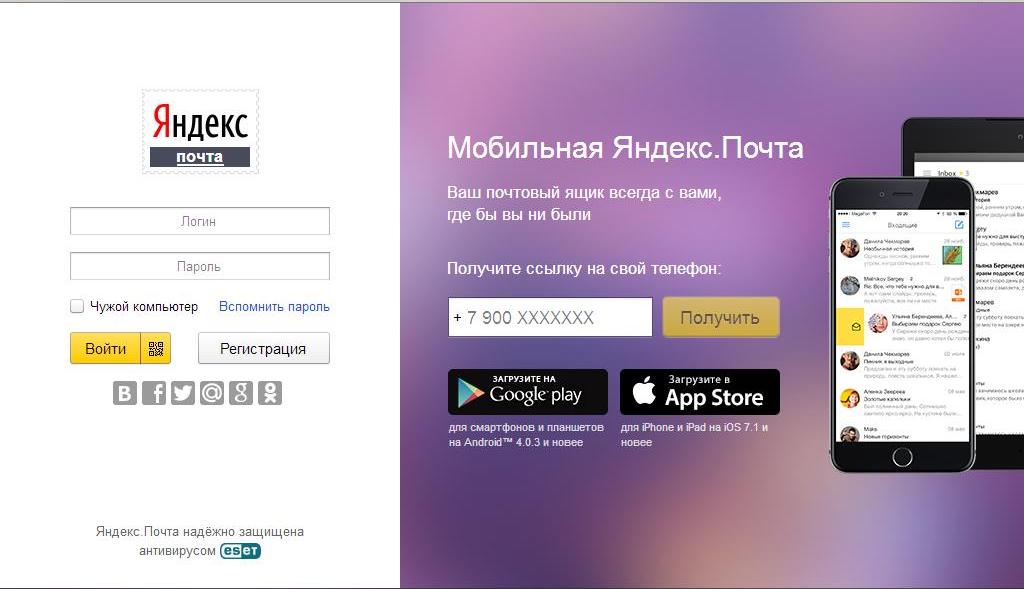
Είσοδος στο Yandex. ταχυδρομείο
- Πατήστε το πλήκτρο "Επαφές" (Επάνω μενού)
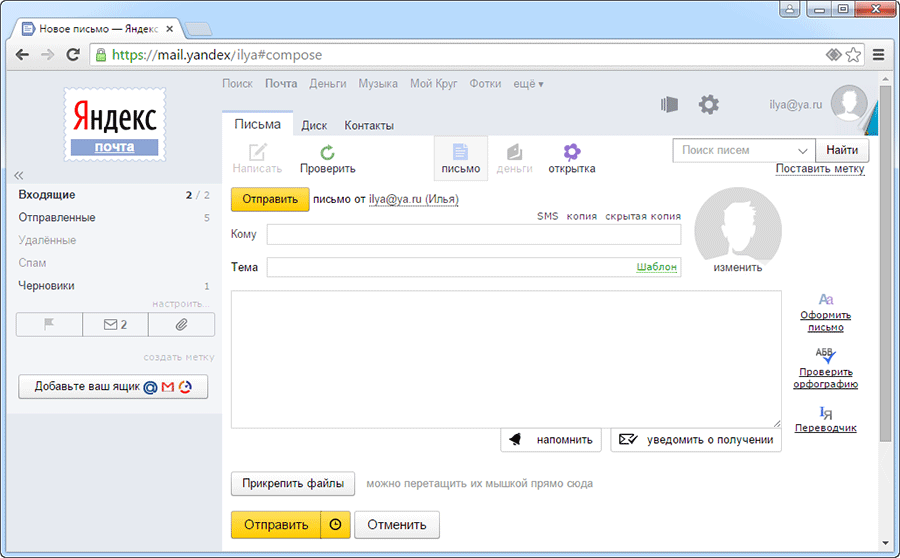
Πατήστε το πλήκτρο επαφών
Το βιβλίο επικοινωνίας ή το βιβλίο διευθύνσεων είναι μια λίστα διευθύνσεων (αρχεία, φωτογραφίες) με τις οποίες ο χρήστης έχει αντιστοιχήσει. Το βιβλίο διαμορφώνεται στη διαδικασία χρήσης αλληλογραφίας, αυτόματα.
Εάν ο χρήστης θέλει να εγκαταλείψει το βιβλίο διευθύνσεων, αυτό μπορεί να γίνει ως εξής:
- Συνδεθείτε στην ενότητα που είναι υπεύθυνη για τις ρυθμίσεις
- Ενεργοποιήστε τη λειτουργία "Επαφές"
- Αφαιρέστε τη λειτουργία που είναι υπεύθυνη για τη συλλογή διευθύνσεων σε αυτόματη λειτουργία
- Πατήστε το πλήκτρο "Αποθηκεύσετε"
Προσθήκη διευθύνσεων επικοινωνίας:
- Εισάγουμε το βιβλίο διευθύνσεων
- Ενεργοποιούμε το πλήκτρο με το πάτημα "Προσθέστε επαφή"
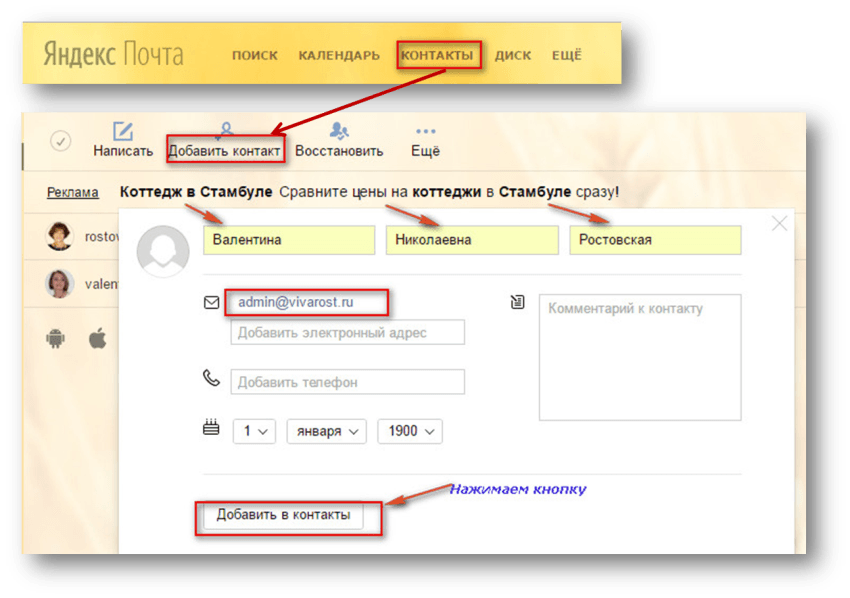
Κλειδί "Προσθήκη επαφής"
- Στη σελίδα του αρχείου της επιστολής σας, πατήστε το πλήκτρο ποντικιού στα αριστερά στην επαφή
- Κάντε κλικ στη γραμμή "Προσθήκη στο βιβλίο διευθύνσεων", στο μενού που εμφανίζεται
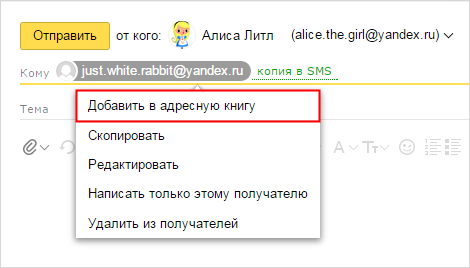
Το κλειδί "Προσθήκη στο βιβλίο διευθύνσεων"
- Εισαγάγετε την κάρτα επαφής, ανοίξτε το αρχείο επιστολών, πατήστε το αριστερό πλήκτρο ποντικιού στη διεύθυνση του αποστολέα
Ενεργοποιήστε το πλήκτρο με το πάτημα "Στο βιβλίο διευθύνσεων"
Dostiction των διευθύνσεων:
- Μεταβείτε στη λίστα επαφών
- Βρείτε την απαιτούμενη επαφή
- Πατήστε το πλήκτρο "Διαγράφω" (πάνω)
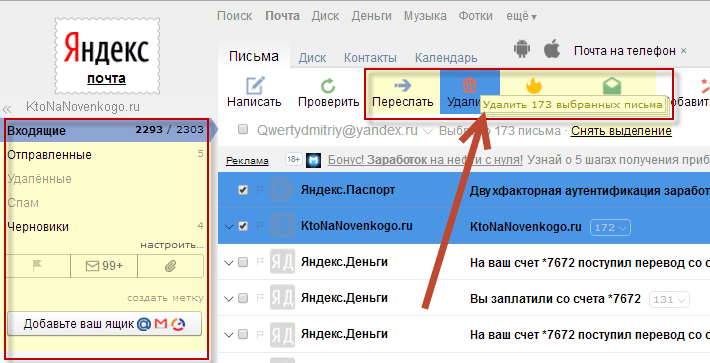
Αφαίρεση επαφής
Διαγραφή μιας ομάδας διευθύνσεων:
- Ανοίξτε το βιβλίο επαφών
- Βρείτε την απαιτούμενη ομάδα από τη λίστα (στα αριστερά της σελίδας)
- Επισημάνετε επαφές για αφαίρεση
- Κάντε κλικ στο πλήκτρο " Αφαιρέστε από την ομάδα "
Δεδομένου ότι, μετά τη διαγραφή της διεύθυνσης από την ομάδα, θα παραμείνει στο γενικό βιβλίο διευθύνσεων, θα πρέπει να πατήσετε το πλήκτρο "Διαγραφή επαφής".
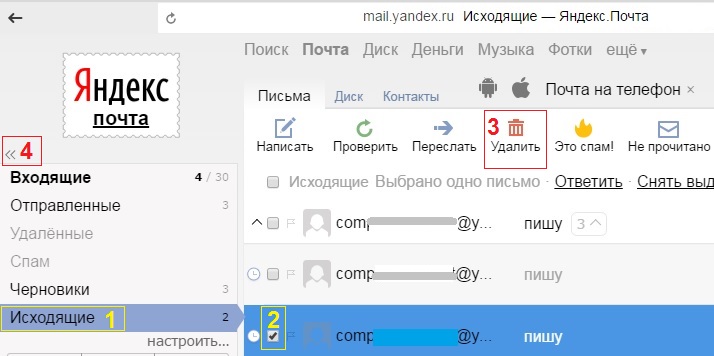
Αρχεία αρχείων και φωτογραφιών από το ηλεκτρονικό συρτάρι mail.ru
Σχέδιο απομάκρυνσης:
- Εισαγάγετε το ταχυδρομείο σας σε Ταχυδρομείο
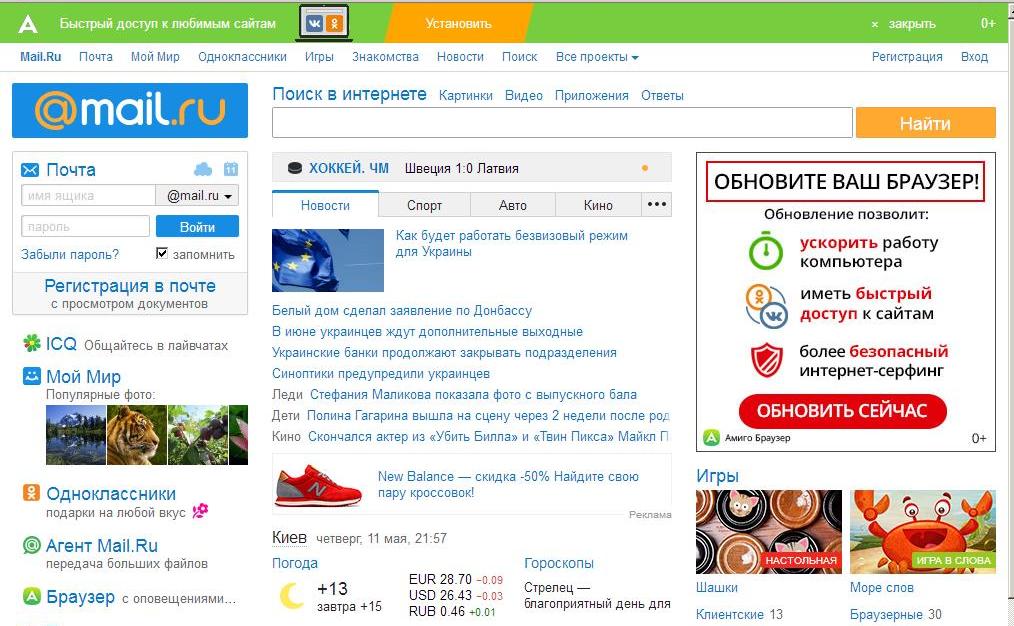
Mail mail.ru
- Πατήστε το πλήκτρο "Αρχεία"
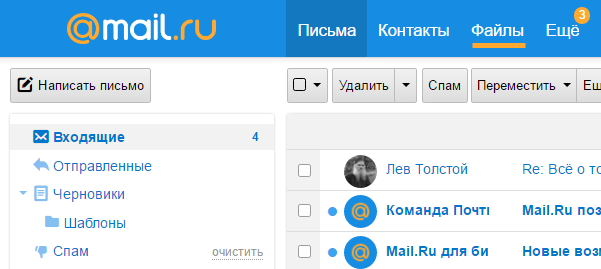
Ενεργοποίηση της επιλογής "αρχεία", μια σελίδα εισερχόμενων γραμμάτων
- Προβάλετε όλα τα αρχεία στη σελίδα του φακέλου "Εισερχόμενα γράμματα"
- Προβάλετε οποιοδήποτε αρχείο που απαιτείται κάνοντας κλικ στο όνομα του αρχείου με το αριστερό πλήκτρο ποντικιού: φωτογραφία, έγγραφο, μουσική, βίντεο και άλλα
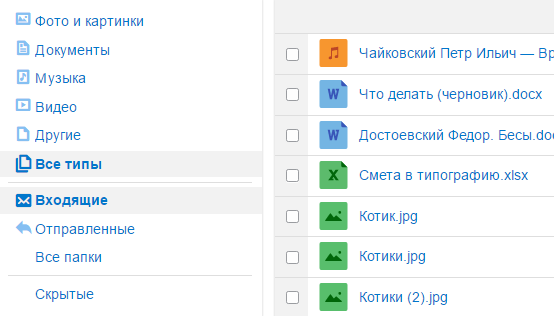
Προβολή αρχείων μέσω της αλληλογραφίας σας
- Για να κατεβάσετε το αρχείο, πατήστε το σύμβολο "Άνω ρίζα" Κοντά στο όνομα του αρχείου, επιλέξτε το όνομα, πατήστε το πλήκτρο "Κατεβάστε"
- Για να διαγράψετε αρχεία, επιλέξτε ένα συγκεκριμένο έγγραφο τοποθετώντας ένα σημάδι ελέγχου στην πλατεία στα αριστερά
- Πατήστε το πλήκτρο "Διαγράφω"Βρίσκεται στο επάνω μενού
- Για να αποκρύψετε το αρχείο, επιλέξτε το, πατήστε το πλήκτρο "Κρύβω"
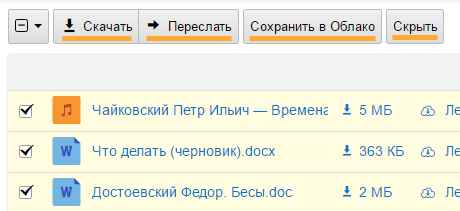
Για να αποκρύψετε το αρχείο, επιλέξτε το, πατήστε το πλήκτρο "Απόκρυψη"
Απαιτητικά αρχεία και φωτογραφίες από ένα ηλεκτρονικό γραμματοκιβώτιο gmail.com
Γραμματοκιβώτιο Γμελός Είναι ένα από τα πιο ευρύχωρα. Ο όγκος του κιβωτίου είναι 25 gigabytes.
Ωστόσο, η ώρα έρχεται όταν πρέπει να καθαρίσετε το κουτί από περιττά αρχεία.
Διάφοροι τρόποι διαγραφής αρχείων (γράμματα) gmail.com:
- Διαγραφή άχρηστων αρχείων
- μορφοποίηση κειμένου
- Αφαίρεση παλιών γράμματος
- Σύστημα αναζήτησης για τον προσδιορισμό των παλαιών αρχείων από το μέγεθός τους
Ας εξετάσουμε εν συντομία αυτές τις μεθόδους παρακάτω.
Πώς να διαγράψετε άχρηστα αρχεία;
- Εισάγουμε το ταχυδρομείο Γμελός Από τον σύνδεσμο εδώ
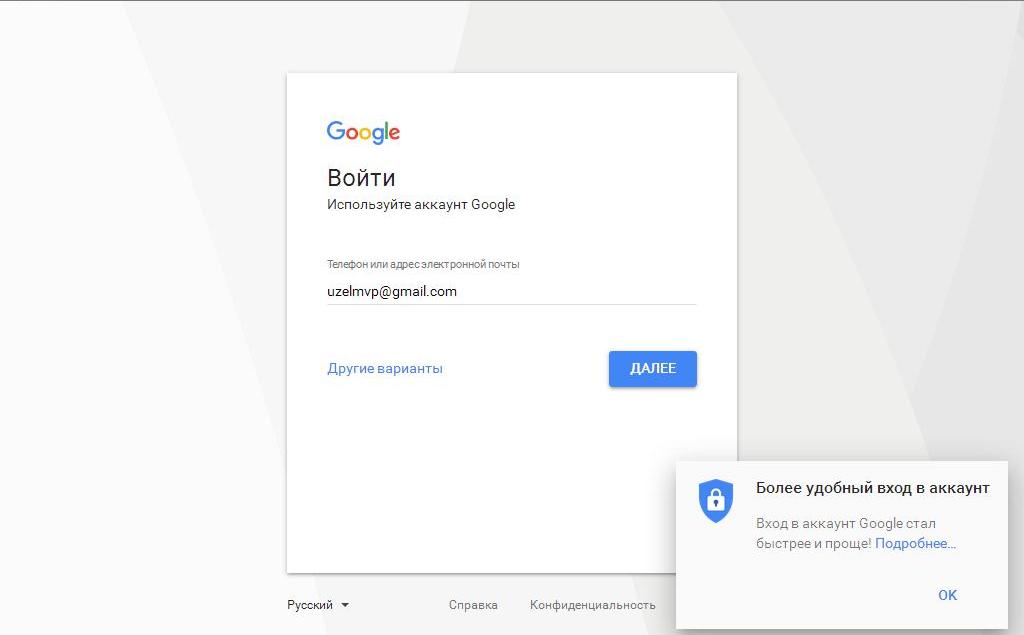
Ταχυδρομείο Gmail
- Ορίζουμε τα μεγαλύτερα αρχεία με μορφή: αρχεία βίντεο, αρχεία μουσικής
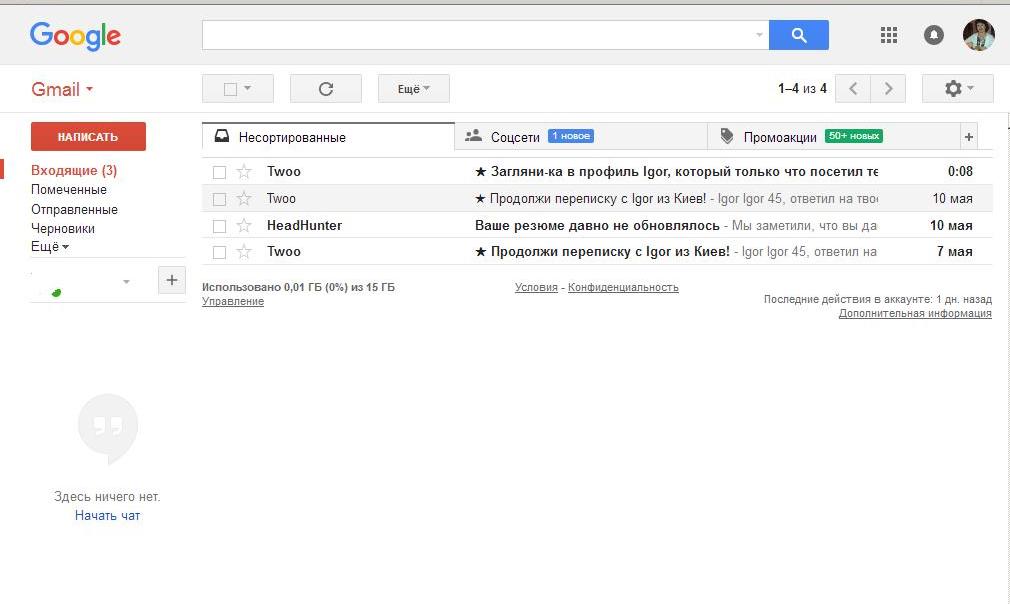
Προσδιορισμός του όγκου των αρχείων στο φάκελο "Εισερχόμενος"
- Για να προσδιορίσουμε τα μεγαλύτερα αρχεία, εισάγουμε τη φράση στη γραμμή αναζήτησης Όνομα αρχείου: mp3, Μπορεί, Όνομα αρχείου: MOV
- Εξετάζουμε τη λίστα των ογκομετρικών αρχείων που ανοίγουν
- Επιλέξτε τα, πατήστε το πλήκτρο "Διαγράφω"
Σημείωση: Για να εμφανίσετε αρχεία με γράμματα, μπορείτε να χρησιμοποιήσετε την επιλογή "Με την εφαρμογή", που βρίσκεται στη γραμμή αναζήτησης gmail.
Αρχεία μορφοποίησης:
- Μορφοποίηση HTML
- μορφοποίηση με τη μορφή συνηθισμένου κειμένου
ΣΗΜΕΙΩΣΗ: έτσι ώστε η ποσότητα μνήμης του ηλεκτρονικού πλαισίου να μειώνεται λιγότερο, μορφή αρχείων σε μορφή "Συνηθισμένο κείμενο"
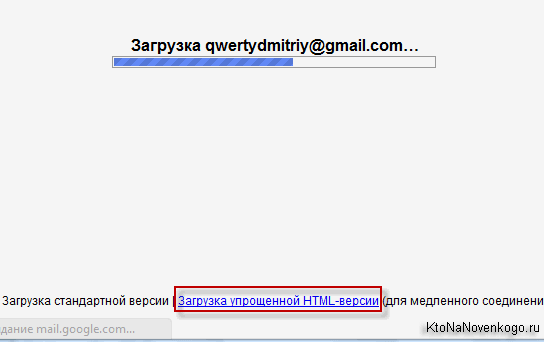
Σελίδα φόρτωσης στη συνήθη μορφή
Αφαίρεση παλιών γράμματος
- Χρησιμοποιήστε τον κωδικό Ηλικιωμένο: 2y, εισάγοντας το στη γραμμή αναζήτησης Γμελός, βρίσκοντας όλα τα γράμματα πριν από δύο χρόνια
- Επισημάνετε τα, πατήστε την επιλογή "Διαγράφω"
Σημείωση: Σε αυτόν τον κωδικό μπορείτε να καθορίσετε οποιοδήποτε σχήμα που θα σημαίνει το χρόνο για τον οποίο θέλετε να διαγράψετε γράμματα.
Αναζήτηση επιστολών για διαγραφή σε μέγεθος
- Θα χρησιμοποιήσουμε τη γραμμή αναζήτησης Γμελός
- Εισάγετε τον κωδικό Μεγαλύτερο: 5μ
- Ο κωδικός θα σας επιτρέψει να βρείτε αρχεία των οποίων η ένταση υπερβαίνει τα 5 megabytes
- Εάν είναι επιθυμητό, \u200b\u200bμπορείτε να τοποθετήσετε αυτόν τον αριθμό στον κώδικα, τον όγκο του αρχείου που θέλετε να βρείτε και στη συνέχεια διαγράψτε
Αφαίρεση αρχείων ενός ηλεκτρονικού γραμματοκιβωτίου σε ένα rambler
- Ανοιχτό ταχυδρομείο Περιπλανώμενος υποκείμενο
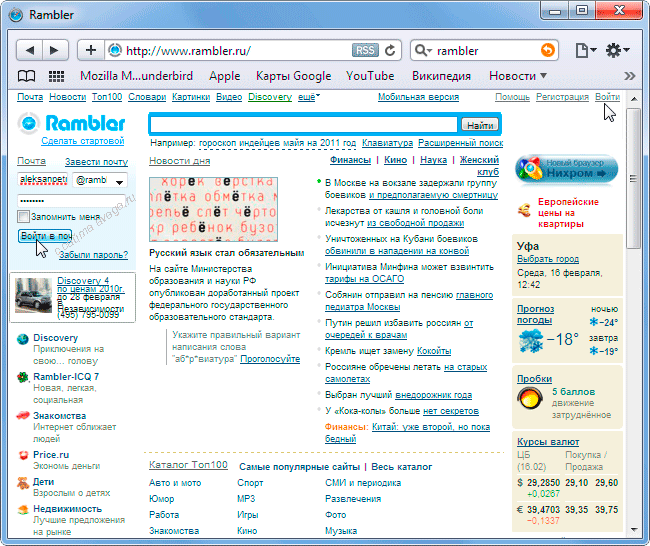
Ανοίξτε το ταχυδρομείο Rambler
- Γιορτάστε το εικονίδιο - ένα τσιμπούρι ενός ή περισσοτέρων γραμμάτων
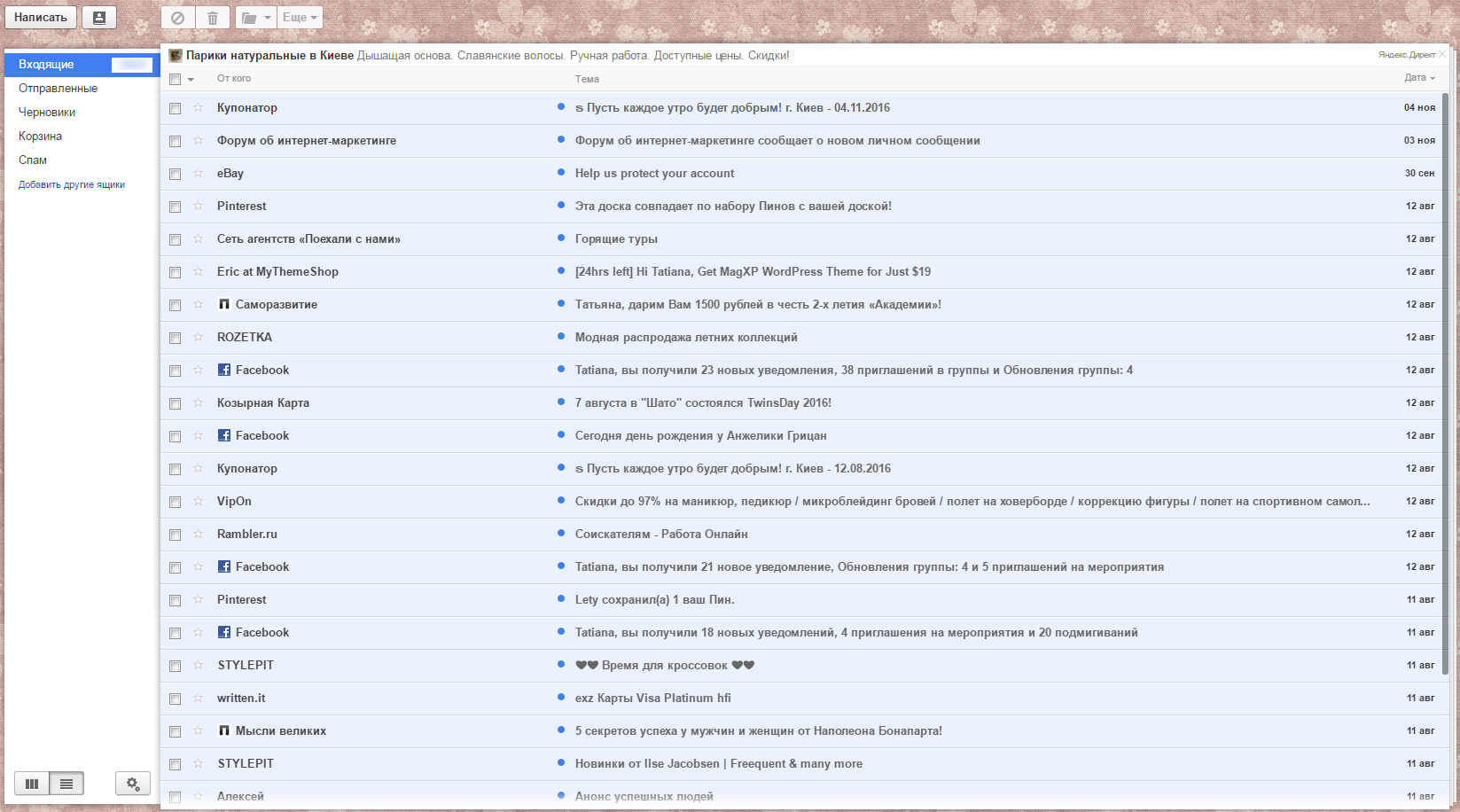
Γιορτάστε ένα ή περισσότερα εικονίδια επιστολών
- Πατήστε το πλήκτρο "Διαγράφω", στο επάνω μενού της λίστας γραμμάτων
Σημείωση: Τα απομακρυσμένα γράμματα εμπίπτουν στο εικονικό καλάθι. Η αποθήκευση τους είναι περιορισμένη για περίοδο 30 ημερών. Μετά το τέλος της περιόδου διατήρησης, τα γράμματα (αρχεία) θα διαγραφούν σε αυτόματη λειτουργία.
Τα ταχυδρομικά κουτιά σε όλους τους πόρους έχουν τον δικό τους περιορισμένο όγκο. Ελπίζουμε ότι χρησιμοποιώντας τα προτεινόμενα συστήματα απομάκρυνσης αρχείων, θα αυξήσετε την αποθήκευση χρήσιμων πληροφοριών!
